Win8笔记本搜索不到周围WiFi信号怎么办 Win8电脑搜索不到WiFi的多种原因及解决方法
如果遇到Win8笔记本电脑搜索不到周围WiFi信号的问题该如何解决呢?下面脚本之家的小编给大家讲解几种解决方法,阅读下文,大家可以参考解决。

一、Win8笔记本电脑问题
如果附近有多个无线信号,且其它的笔记本电脑、手机能够搜索到这些信号。而这台Win8笔记本电脑,一个无线信号都搜索不到;则可以判断,是这台Win8笔记本电脑有问题。
1、Win8笔记本电脑无线功能未启用
有些Win8笔记本电脑,有一个无线开关,需要先打开这个无线开关,启用Win8笔记本电脑上的无线功能,启用后才能够搜索到WiFi信号的。
重要说明:
不同品牌、不同型号的Win8笔记本电脑,无线功能的开启和关闭的方法不同,具体的启用方法请参见该笔记本的使用说明书;或者百度笔记本电脑的品牌名称+型号+无线功能启用方法。
2、Win8笔记本电脑无线网卡驱动问题
如果Win8笔记本电脑的无线网卡驱动有问题,会导致无线网卡无法正常工作,也会出现搜索不到任何WiFi信号的问题。所以,请先检测下Win8笔记本电脑中无线网卡的驱动是否有问题。
(1)鼠标右击Win8的“开始”按钮图标——>选择:设备管理器;
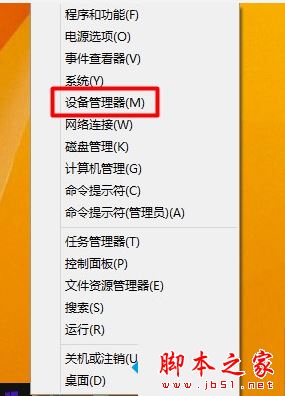
(2)打开后,如果在“网络适配器”或者“其它设备”选项下,WLAN有黄色叹号,基本可以判断是无线网卡驱动问题。

如果不知道如何检测,可以下载一个“驱动人生”或者“驱动精灵”,安装到Win8笔记本电脑上,然后运行这个软件,会自动检测电脑上的驱动是否有问题。
3、无线网卡被禁用
如果Win8笔记本电脑上的无线网卡被禁用了,这时候也会出现搜索不到任何wifi信号的问题。
所以,请检查下你的Win8笔记本电脑,无线网卡是否被禁用了?如果已经被禁用了,请鼠标右击“W”,然后选择:启用,如下图所示:

二、无线路由器相关设置问题
如果Win8笔记本电脑和手机等无线设备,可以搜索到其它的WiFi信号,就某一个特定的WiFi信号无法搜索到。这样的问题,多半是无线路由器中的相关设置有问题引起的,下面详细介绍。
1、隐藏了WiFi信号
无线路由器上是可以设置隐藏wifi信号的,隐藏wifi信号后,笔记本电脑、手机、平板等无线设备,就搜索不到这个wifi信号了。
温馨提示:
在路由器的“无线设置”选项下,找到“开启无线广播”或者“开启SSID广播”选项,如果这个选项关闭了,说明路由器设置隐藏了wifi信号;
请确保“开启无线广播”或者“开启SSID广播”选项,是启用状态。

2、WiFi名称是中文
有些Win8笔记本电脑的无线网卡,不支持中文,或者对中文支持不友好,会出现搜索不到中文名称WiFi信号的问题。
所以,如果你路由器中的WiFi信号名称是中文,请将其修改为字母、数字;修改后,你的Win8笔记本电脑就可以搜索到这个WiFi信号了。
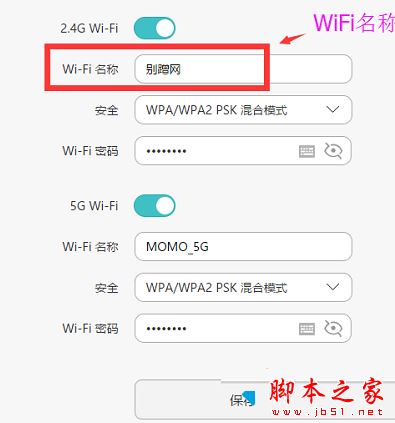
3、“信道”问题
在无线路由器的“无线设置”选项下,有一个“信道”的选项,“信道”有1-13或者1-11这几个值,默认情况下是由路由器自动选择的一个值。有时候信道设置不合理,也会造成Win8笔记本电脑,搜索不到WiFi信号的问题。
所以,如果检查了前面几个方面都没有问题,则有可能是路由器中的“信道”设置不合理引起的了。请登录到路由器的设置页面,找到“信道”选项,手动选择一个值,如下图所示:
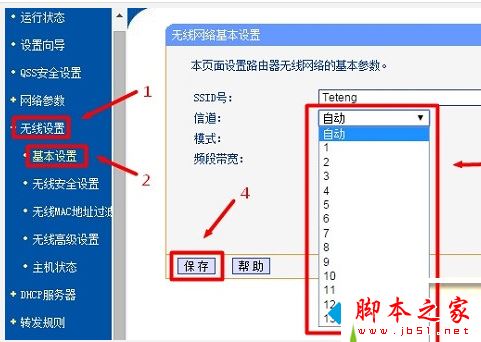
4、其它问题
备注:小编建议把这台无线路由器恢复出厂设置,然后重新设置路由器上网、重新设置wifi名称和wifi密码。
拓展阅读:
Win7系统wifi信号后出现感叹号怎么办 Win7连接wifi后出现感叹号三种原因和解决方法
Win8系统创建WiFi提示" 无法启用共享访问,错误:1061 ”的解决方法
以上就是多种解决Win8笔记本电脑搜索不到周围WiFi信号的方法,如果还是搜索不到路由器的wifi信号,可以按照上述的方法进行排查设置解决!
相关文章
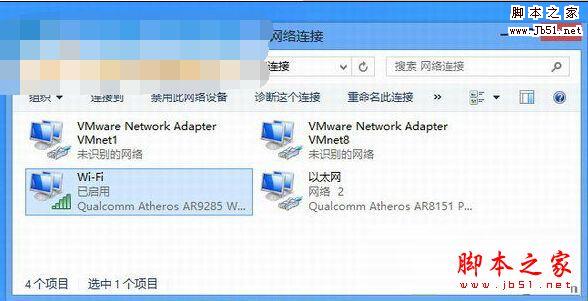
win8虚拟WiFi适配器不见了怎么办?win8系统虚拟wifi网络适配器消失不见
在win8.1系统中,微软为了方便用户上网,在系统中增加了虚拟wifi上网功能,但有些用户在使用了一段时间不再使用后,便将它随手禁用了,从而也导致了虚拟WiFi适配器在网络适2017-02-11win8网络连接正常但无法上网怎么解决 网络正常电脑连不上网解决方法
宽带正常连接但无法上网,这是怎么回事呢?最近win8系统的用户重装系统之后出现网络连接正常却无法上网的情况,一起来看看具体的解决方法吧2016-11-30Win8系统启动WiFi共享精灵失败提示5023错误的多种解决方法图文教程
WiFi共享精灵是一款无线共享软件,Win8电脑安装WiFi共享精灵就不用路由器了,从而实现网络共享。但有windows8系统用户反映,电脑启动WiFi共享精灵失败出现5023错误,这该怎2016-09-20- 无线热点密码第一次输入账户密码之后,以后都会自动连接,所以就会忘记密码,遇到Win8/Win8.1系统无线热点密码忘记了怎么办?本文为大家分享解决方法2016-10-20
- 现在的人基本上都不会主动记住密码的,有时候用了一些自己不常用的密码,通常都会点记住密码,自动登录等。虽然win10也要出了,但还是要给大家普及一下一点小知识。 其实2016-03-01
Win8系统创建WiFi提示" 无法启用共享访问,错误:1061 ”的解决方法
有win8用户反映在创建WIFI共享网络连接时,弹出提示框”无法启用共享文件错误1061:服务无法在此时接受控制信息。”的错误提示,这种情况怎么办呢?本文将提供Win8系统创建2015-12-02win8系统的无线密码如何查看?win8查看wifi密码介绍
最近一亲朋好友来小编家玩,亲友想通过智能手机连接家里的无线网络,于是询问笔者Wifi密码,但是小编一时想不起来此前创建的Wifi密码,结果只能通过电脑查看Wifi密码了。小2015-11-07Win8系统如何关闭无线网后无法打开WiFi?Win8系统关闭无线网后无法打开
Win8系统如何关闭无线网后无法打开WiFi?本文将提供Win8系统关闭无线网后无法打开WiFi的解决方法供大家了解,希望可以帮助到大家2015-09-26- 经常会遇到无法连接到无线网络的问题,下面以图文的形式教大家如何设置Win8系统连接无线网络,感兴趣的朋友可以看看2015-05-22
- win8笔记本无法搜索wifi信号找不到WLAN该怎么办?在win8系统平台上,你是否在想连wifi时,发现根本就没有 WLAN这个选项呢?下面分享解决办法,需要的朋友可以参考下2015-04-21


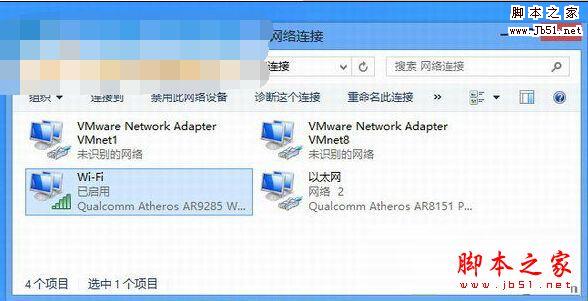
最新评论